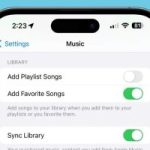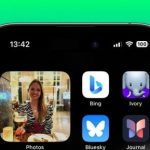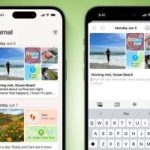تكنولوجيا – تعملها إزاي؟.. كيفية تبديل قفل اتجاه iPhone تلقائيًا لتطبيقات محددة

البوكس نيوز – تكنولوجيا – نتحدث اليوم حول تعملها إزاي؟.. كيفية تبديل قفل اتجاه iPhone تلقائيًا لتطبيقات محددة والذي يثير الكثير من الاهتمام والجدل عبر مواقع التواصل الاجتماعي وكما سنتناول بالتفصيل حول تعملها إزاي؟.. كيفية تبديل قفل اتجاه iPhone تلقائيًا لتطبيقات محددة، وتعد هذا المقالة جزءًا من سلسلة المقالات التي ينشرها البوكس نيوز بشكل عام.
في نظام التشغيل iOS، تعرض العديد من التطبيقات عرضًا مختلفًا عندما تقوم بتدوير جهاز iPhone الخاص بك من الاتجاه الرأسي إلى الاتجاه الأفقي، اعتمادًا على التطبيق وطريقة استخدامك له، فإن هذا السلوك ليس مرغوبًا دائمًا، ولهذا السبب تقوم Apple بتضمين خيار Orientation Lock في مركز التحكم.
ومع ذلك، تعمل بعض التطبيقات بشكل أكثر فائدة مع تعطيل Orientation Lock – في تطبيق الصور على سبيل المثال، حيث يؤدي تدوير جهازك إلى الاتجاه الأفقي إلى الحصول على تجربة عرض أفضل في وضع ملء الشاشة.
إذا كنت تميل إلى إبقاء القفل قيد التشغيل، فيجب عليك تعطيله في مركز التحكم في كل مرة تفتح فيها هذا النوع من التطبيقات للحصول على تجربة ملء الشاشة، وبعد ذلك، عند إغلاق التطبيق، عليك أن تتذكر تمكين Orientation Lock مرة أخرى، وهو أمر غير مثالي، ولحسن الحظ، هناك آلية شخصية بسيطة يمكنك إنشاؤها والتي ستتولى هذه العملية نيابةً عنك لتطبيقات معينة، لذلك لن تضطر إلى الاستمرار في الدخول والخروج من مركز التحكم بعد الآن.
كيفية تبديل قفل اتجاه iPhone تلقائيًا لتطبيقات محددة
1- افتح تطبيق Shortcuts على جهاز iPhone الخاص بك وحدد علامة التبويب Automation.
2- اضغط على رمز الزائد الموجود في الزاوية العلوية اليمنى من الشاشة.
3- قم بالتمرير لأسفل وحدد التطبيق في القائمة.
4- تأكد من تحديد الخيارين Is Opened و Is Closed، ثم حدد Run Forfor، ثم اضغط على خيار الاختيار الأزرق.
5- حدد التطبيقات التي تريد أن تعمل الأتمتة معها (الصور في مثالنا)، ثم انقر فوق تم.
6- اضغط على التالي في الزاوية العلوية اليمنى.
7- ابدأ بكتابة “Set Orientation Lock” في حقل البحث، أو قم بالتمرير على طول صف “Get Started” للكشف عن البرنامج النصي، ثم اضغط لاختياره.
8- اضغط على تم في الزاوية العلوية اليمنى للإنهاء.
سيتم الآن حفظ الأتمتة الخاصة بك في تطبيق Shortcuts، وسيتم تنشيطها في المرة التالية التي تفتح فيها أو تغلق أيًا من التطبيقات التي حددتها للعمل معها، ضع في اعتبارك أنه إذا تم تعطيل Orientation Lock بالفعل عند فتح أحد التطبيقات المحددة، فسيتم تشغيل القفل مرة أخرى، وهو على الأرجح التأثير العكسي الذي كنت تقصده.
وفي نهاية مقالتنا إذا كان لديك أي اقتراحات أو ملاحظات حول الخبر، فلا تتردد في مرسلتنا، فنحن نقدر تعليقاتكم ونسعى جاهدين لتلبية احتياجاتكم وتطوير الموقع بما يتناسب مع تطلعاتكم ونشكرًكم علي زيارتكم لنا، ونتمنى لكم قضاء وقت ممتع ومفيد معنا.